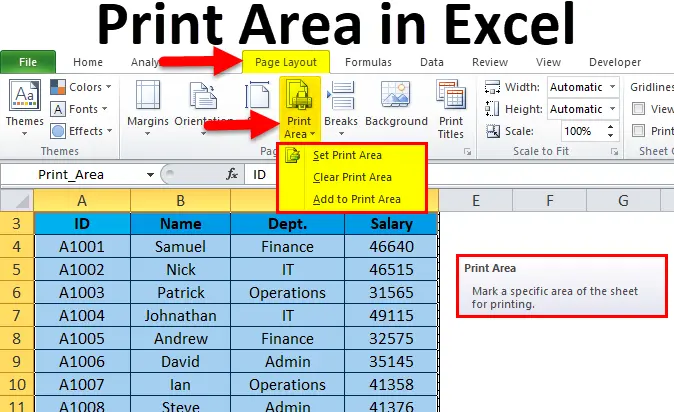Contents
Badanaa, ka dib markaad dhammayso shaqada miiska Excel, waxaad u baahan tahay inaad daabacdo natiijada la dhammeeyey. Markaad u baahato dhammaan dukumeentiga, way fududahay inaad dhammaan xogta u dirto daabacaha. Si kastaba ha noqotee, mararka qaarkood waxaa jira xaalado marka ay lagama maarmaan tahay in la doorto qaybo gaar ah oo kaliya si loogu daabaco faylka oo dhan. Xaaladdan oo kale, waxaad u baahan tahay inaad isticmaasho sifooyinka gudaha ee barnaamijka, u deji goobo ku meel gaar ah ama joogto ah daabacaadda dukumentiyada.
Siyaabaha loo habeyn karo Goobta Daabacaadda ee Excel
Waxaa jira laba siyaabood oo loo abuuro oo loo habeeyo aagga la daabacan karo ee xaashida Excel:
- Hal barnaamij ka hor inta aanad dirin dukumeenti si aad u daabacdo. Xaaladdan oo kale, xuduudaha la geliyey ayaa ku soo laaban doona kuwa hore isla markiiba ka dib marka faylka la daabaco. Waa inaad ku celisaa nidaamka ka hor daabacaadda xigta.
- Hagaajinta aag daabacan oo joogto ah, markaa uma baahnid inaad dib u habeyn ku sameyso mustaqbalka. Si kastaba ha noqotee, haddii aad rabto inaad daabacdo miisas kala duwan oo leh meelo kala duwan, waa inaad dib u habeyn ku sameysaa barnaamijka.
Mid kasta oo ka mid ah hababka ayaa si faahfaahsan looga hadli doonaa hoos.
Hagaajinta joogtada ah ee meelaha daabacan
Habkani wuxuu noqon doonaa mid khuseeya haddii miisaska aad la shaqeyso si joogto ah u baahan yihiin inay beddelaan aagagga daabacaadda.
Fiiro gaar ah! Waa inaynaan iloobin in haddii mustaqbalka aad u baahan tahay inaad dib u daabacdo dukumeentiga hore, dhammaan goobaha waa in mar kale la geliyaa.
Hannaanka:
- Dooro dhammaan unugyada aad rabto inaad daabacdo macluumaadkooda. Tan waxa lagu samayn karaa furayaasha kiiboodhka (badhamada navigation) ama in la qabto LMB oo si tartiib tartiib ah mouseka hoos loogu dhigo meesha la rabo.
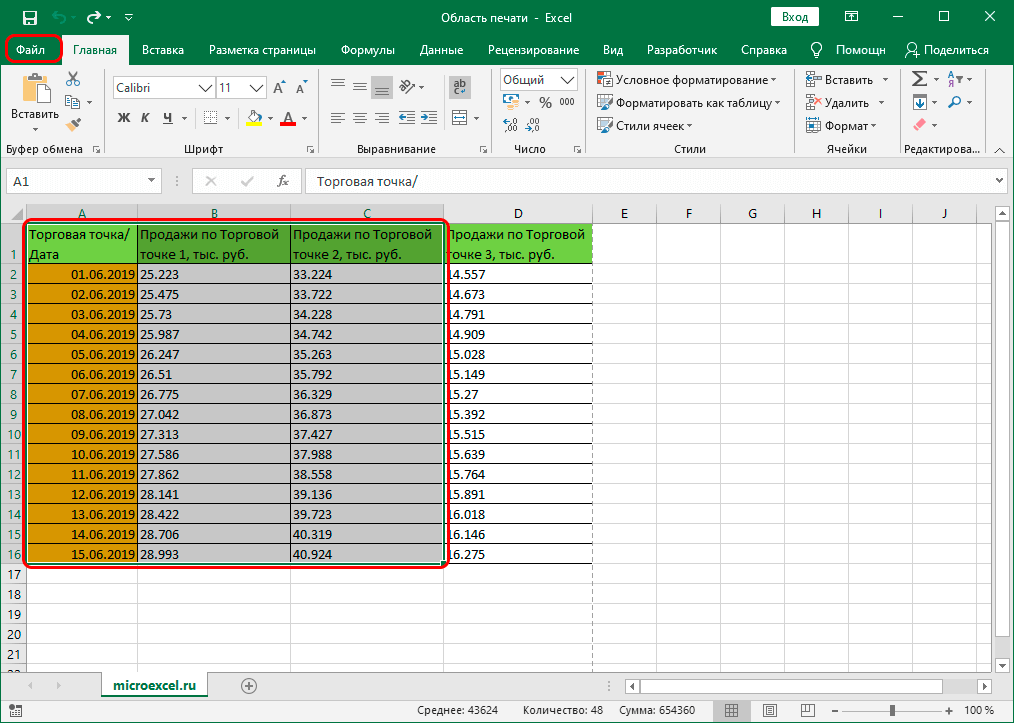
- Marka tirada unugyada loo baahan yahay la calaamadiyo, waxaad u baahan tahay inaad tagto tab "File".
- Menu ee furmay, dooro shaqada "Daabac".
- Marka xigta, waxaad u baahan tahay inaad dejiso ikhtiyaarada daabacaadda ee tirada unugyada la doortay. Waxaa jira saddex doorasho: daabac buugga shaqada oo dhan, daabac xaashi firfircoon oo keliya, ama daabac xulasho. Waa inaad doorataa ikhtiyaarka ugu dambeeya.
- Taas ka dib, aagga horudhaca ee nooca daabacan ee dukumeentiga ayaa la soo bandhigi doonaa.
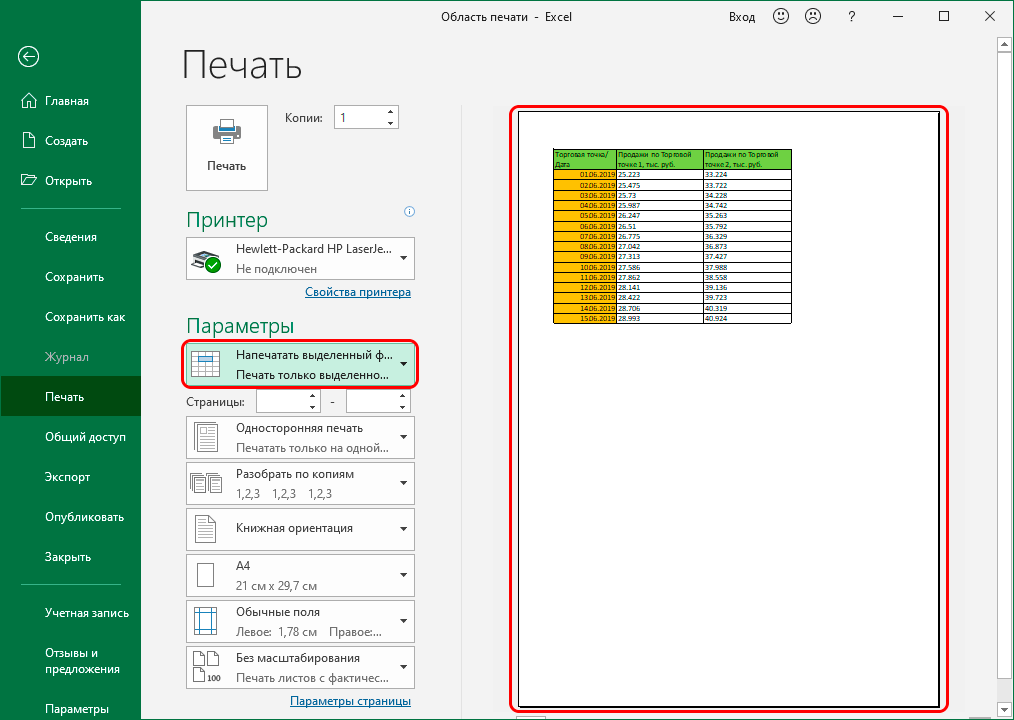
Haddii macluumaadka la soo bandhigay uu u dhigmo midka u baahan in la daabaco, waxay hadhi doontaa inaad gujiso badhanka "Print" oo sug daabacaadda dhammaatay iyada oo loo marayo daabacaha. Marka daabacaaddu dhammaato, habayntu waxay ku noqon doontaa habayntii hore.
Hagaajinta halbeegyada isku midka ah ee dhammaan dukumentiyada
Markaad u baahan tahay inaad daabacdo isla miiska miiska (koobiyaal badan oo kala duwan oo waqtiyo kala duwan ah ama beddelka macluumaadka unugyada la doortay), waxaa fiican inaad dejiso goobo daabacan oo go'an si aan loo beddelin goobaha si isdaba joog ah. Habka:
- Ka dooro tirada unugyada loo baahan yahay miiska guud (adigoo isticmaalaya mid ka mid ah hababka ku habboon).
- Tag tabka "Layout Page" ee ku yaal aaladda ugu weyn.
- Guji ikhtiyaarka "Aagga Daabacaadda".
- Waxaa jiri doona laba ikhtiyaar oo ficillo dheeri ah - "Weydii" iyo "Ka saar". Waa inaad doorataa midka ugu horreeya.
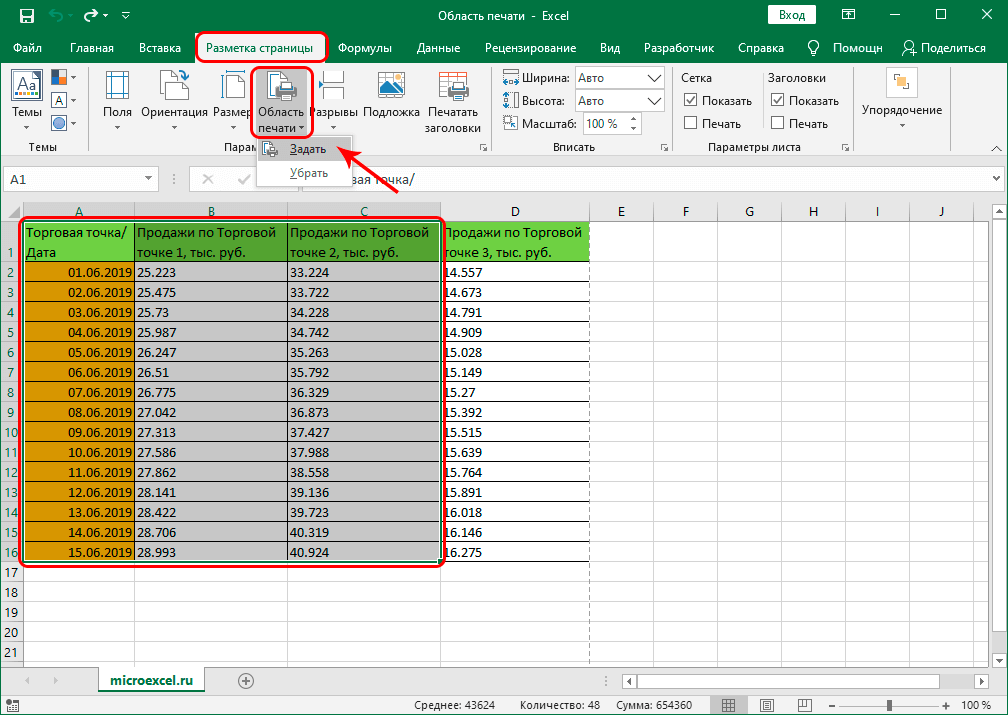
- Barnaamijku wuxuu si toos ah u hagaajin doonaa aagga la doortay. Waxaa la soo bandhigi doonaa mar kasta oo isticmaaluhu u socdo qaybta daabacaadda.
Si aad u hubiso saxnaanta xogta, waxaad samayn kartaa horudhac iyada oo loo marayo goobaha daabacaadda. Waxaad kaydin kartaa cabbirrada la dejiyay adiga oo gujinaya astaanta diskka ee ku taal geeska bidix ee sare ama iyada oo loo marayo menu "File".
Dejinta meelo badan oo daabacan
Mararka qaarkood waxaad u baahan tahay inaad daabacdo jajabyo badan oo isku mid ah xaashida xaashida ee Excel. Si tan loo sameeyo, waxaad u baahan tahay inaad wax yar ka beddesho nidaamka ficillada adoo ku daraya hal tallaabo oo dhexdhexaad ah:
- Dooro meesha ugu horeysa ee lagu daabaco badhamada jiirka ama furayaasha navigation ee kiiboodhka. Xaaladdan oo kale, waa muhiim in la qabto badhanka "CTRL".
- Adigoon sii dayn badhanka "CTRL", dooro meelaha hadhay ee aad rabto inaad daabacdo.
- Tag tab "Layout Page".
- Kooxda Dejinta Bogga, dooro aaladda Aagga Daabacaadda.
- Way hadhay in lagu daro safafka hore loo calaamadeeyay, sida kor lagu sharaxay.
Muhiim! Kahor intaadan bilaabin daabacaadda dhowr meelood oo miiska ah, waxaad u baahan tahay inaad tixgeliso in mid kasta oo iyaga ka mid ah lagu daabici doono xaashi gaar ah. Tani waxay sabab u tahay xaqiiqda ah in daabacaadda wadajirka ah ee hal xaashi, safafka waa in ay ku xigaan.
Ku-daridda unug ee Aagga Go'an
Xaalad kale oo suurtagal ah ayaa ah in lagu daro unug ku xiga meel hore loo doortay. Si tan loo sameeyo, looma baahna in dib loo dejiyo goobaha oo loo beddelo kuwo cusub.. Waxaad ku dari kartaa unug cusub iyadoo la ilaalinayo tirada hore loo dejiyay. Hannaanka:
- Dooro unugyada ku xiga si loogu daro kala duwanaansho jira.
- Tag tab "Layout Page".
- Laga soo bilaabo qaybta "Page Options", dooro "Aagga Daabacaadda" shaqada.
Marka lagu daro xulashooyinka caadiga ah, isticmaalaha waxaa la siin doonaa ficil cusub "Ku dar meel la daabici karo". Way hadhsan tahay in natiijada la dhammeeyo lagu hubiyo daaqada horudhac.
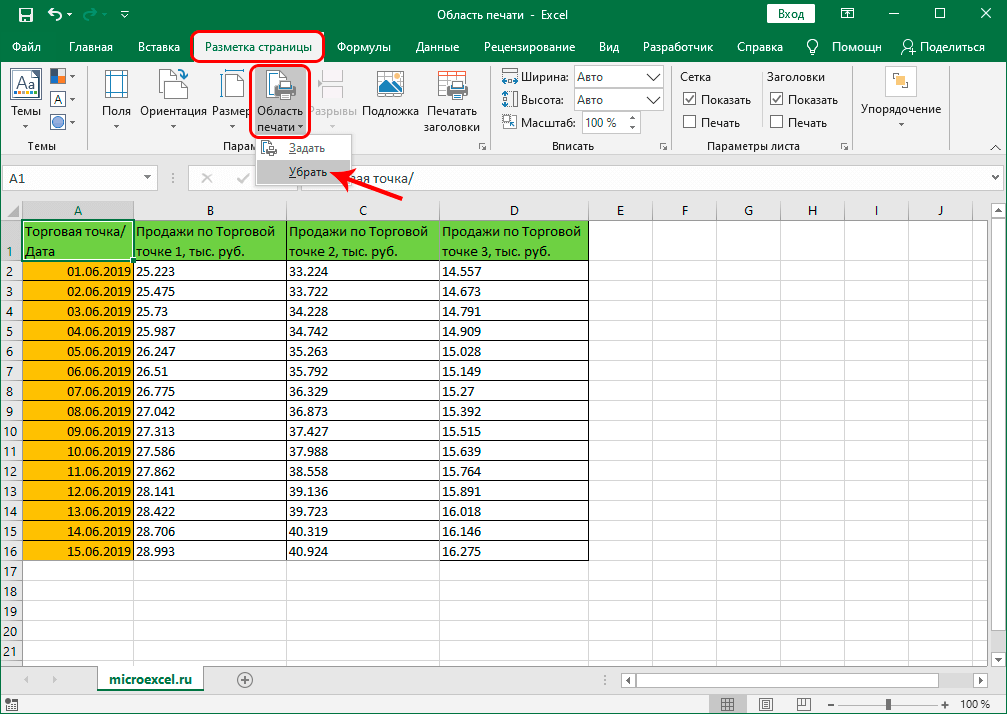
Dib u celi
Marka dhammaan dukumeentiyada leh xadka loo baahan yahay la daabacay ama aad u baahan tahay inaad beddesho goobaha, waxaad u baahan tahay inaad dib u dejiso dejinta. Si tan loo sameeyo, kaliya u gudub tabka "Layout Page", dooro "Aagga Daabacaadda" qalabka, dhagsii badhanka "ka saar". Taas ka dib, waxaad dejin kartaa kala duwanaansho cusub sida waafaqsan tilmaamaha kor lagu sharaxay.

Ugu Dambeyn
Markaad barato hababka kor ku xusan, waxaad ka daabacan kartaa dukumeentiyada loo baahan yahay ama qaybo ka mid ah Excel waqti yar. Haddii miiska uu yahay mid taagan, tiro badan oo unugyo cusub ah laguma darin, waxaa lagula talinayaa in isla markiiba la dejiyo qiyaasta loo baahan yahay daabacaadda si aad u beddesho macluumaadka unugyada la doortay adiga oo aan dib u habeynin mustaqbalka. Haddii dukumeentigu si joogto ah isu beddelo, goobta waa in lagu celiyaa daabacaad kasta oo cusub.